Il tuo computer si blocca mentre giochi e guardi video? Questo è un problema molto diffuso, spesso affrontato da molti utenti. Il blocco del computer provoca l’arresto del sistema per alcuni minuti o lo schermo del monitor appare nero o non funziona alcun tasto sulla tastiera. Di seguito vengono discussi i possibili motivi alla base del blocco del computer insieme alla soluzione per risolvere il problema.
Quando il computer si blocca, prima di fare un passo importante per risolvere questo problema, è necessario esaminare i seguenti punti di base:
- Per prima cosa controlla che il tuo computer abbia i driver audio e video aggiornati. Queste sono le due cose più importanti da aggiornare.
- Controlla se hai caricato la versione corretta del gioco specifico in cui stai giocando.
- Esegui una scansione antivirus e antispyware sul tuo sistema per eliminare eventuali Trojan o file infetti.
- Controllare i siti Web dei giochi per gli ultimi aggiornamenti e patch.
- Disabilita alcuni programmi che potrebbero essere in esecuzione in background e che potrebbero bloccare il sistema.
Per disabilitare i programmi, attenersi alla seguente procedura:
- Premi Ctrl-Alt-Canc per visualizzare Task Manager.
- Fare clic sulla scheda Processi e selezionare il programma che si desidera interrompere dall’elenco.
- Fare clic sul pulsante Termina processo per interrompere il programma. Ti consigliamo di interrompere qualsiasi programma in esecuzione sotto il tuo “profilo” nella scheda Processo.
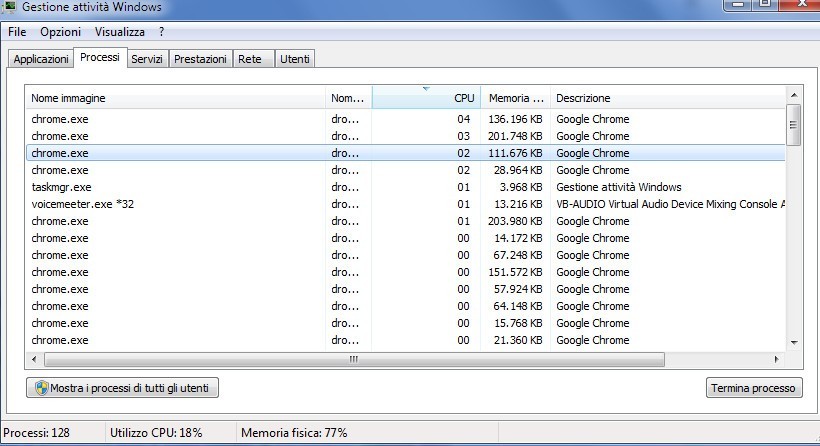
Se anche dopo aver provato i passaggi precedenti il problema non è stato risolto, è necessario seguire altri metodi per risolverlo, che saranno menzionati più avanti in questo tutorial.

Le possibili ragioni del congelamento del computer sono:
1. Surriscaldamento di CPU o GPU.
3. Errore hardware.
4. Errore della scheda video o della scheda grafica.
Soluzione per risolvere questo problema
1. surriscaldamento
Innanzitutto, è necessario controllare la temperatura del sistema installando software come AIDA64, ecc. Se la temperatura è al di sopra del normale, aprire la custodia del sistema e iniziare a verificare se le ventole del sistema funzionano correttamente o meno. Molto probabilmente il riscaldamento è dovuto allo scarico improprio di aria calda o all’accumulo di polvere. Pulire la polvere dalla ventola della CPU e da altri componenti hardware o sostituire le parti difettose dal sistema.
2. Guasto dell’alimentatore
A volte, l’unità di alimentazione non funziona, causando il blocco del sistema. In questo caso, devi solo sostituire l’alimentatore con uno nuovo.
3. Errore hardware
All’apertura del case e alla verifica, scopri che c’è una RAM difettosa o qualsiasi altro componente hardware che non funziona correttamente, quindi devi sostituirlo.
4. Errore scheda grafica o video o driver
Se il problema persiste con la scheda grafica o la scheda video, è necessario sostituirla.
Vai su Start, quindi apri il pannello di controllo -> Sistema -> fai clic sulla scheda Hardware e fai clic su Gestione dispositivi. Ora nell’adattatore display, ti dirà la fabbricazione, la marca e il modello del driver video o grafico. Lo stesso per l’audio, è sotto la voce Suono, Video e Controller di gioco. Non è uno dei driver Legacy, ma dovrebbe essere un produttore come Creative Lab o ESS Technology o qualcosa del genere. Quindi vai su Google, digita il nome, la marca e / o il modello e fai una ricerca per il sito Web dei produttori per trovare il driver corretto per il tuo computer e installarlo.
5. Problemi di malware
A volte, è a causa del virus o di altri malware che il sistema si blocca. Quindi, tutto ciò che devi fare è eseguire un programma antivirus ed eseguire la scansione del sistema.
Anche dopo aver seguito i passaggi precedenti, se il problema persiste, è necessario modificare l’hardware o la scheda madre o semplicemente contattare il produttore e provare a risolvere il problema come indicato da loro.
